Microsoft ha mejorado el menú contextual en Windows 7 agregando un par de nuevas opciones. El menú contextual también incluye algunas opciones ocultas que se pueden revelar al mantener presionada la tecla Mayús mientras se hace clic con el botón derecho en el archivo.
Los usuarios que han estado usando Windows por un tiempo probablemente conocen la función Crear acceso directo en el menú contextual del archivo. Al hacer clic en esta opción Crear acceso directo, se crea una copia de acceso directo del archivo o carpeta en la misma ubicación. Por ejemplo, si tiene un archivo llamado A en la carpeta B, cuando hace clic con el botón derecho en el archivo A y hace clic en el botón Crear acceso directo, Windows crea un acceso directo del archivo A debajo de la carpeta B.
Muchas veces, deseamos colocar el acceso directo del archivo o carpeta en otra unidad o carpeta. De forma predeterminada, Windows no le permite elegir una ubicación al hacer clic en la opción Crear acceso directo. Debe copiar / mover manualmente el acceso directo creado previamente a la carpeta deseada.
Por ejemplo, para colocar un acceso directo de una carpeta llamada A en la ubicación deseada, primero debe crear el acceso directo en el mismo directorio o en el escritorio y luego moverlo a la ubicación deseada.
Si desea mejorar la función Crear un acceso directo agregando la capacidad de seleccionar una ubicación personalizada, entonces Crear un acceso directo es la herramienta ideal para usted.

Crear un acceso directo es un pequeño programa que le permite crear un acceso directo de un archivo o carpeta en cualquier lugar de su Windows con un clic. Instalar Crear un acceso directo agrega una entrada Crear un acceso directo al menú contextual del explorador, al hacer clic en el mismo cuadro de diálogo de selección de carpeta para que pueda navegar a la carpeta que desee para colocar el acceso directo.
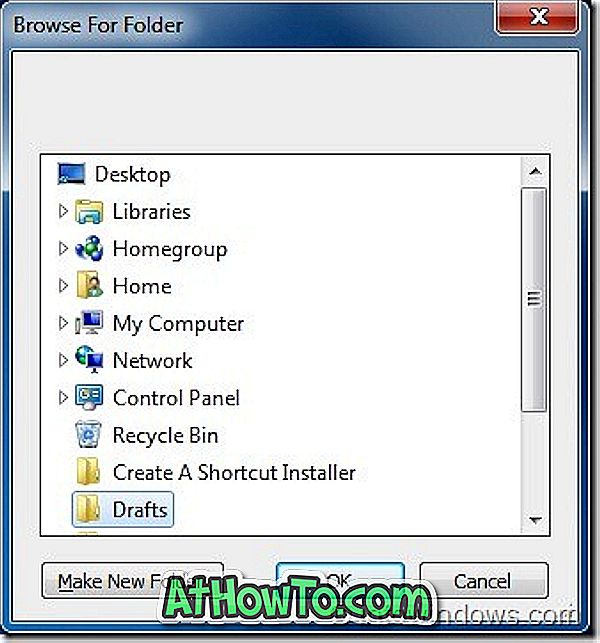
En palabras simples, esta herramienta funciona como las opciones Copiar a carpeta y Mover a carpeta presentes en la última versión de Windows (mantenga presionada la tecla Mayús y haga clic con el botón derecho en un archivo / carpeta para ver las opciones Copiar en carpeta y Mover a carpeta).
También puedes ver el personalizador de menú contextual de Windows, una herramienta gratuita para mejorar el menú contextual de archivos / carpetas.
Descargar Crear un acceso directo













